在如今的数字化时代,手机已经成为我们生活中不可或缺的一部分,而随之而来的手机应用也越来越多,其中包括优酷会员。优酷会员提供了丰富多样的影视资源,让用户可以随时随地尽情享受。随着时间的推移,有些用户可能会觉得不再需要会员服务,需要进行退订。如何退订手机优酷会员呢?接下来我们将介绍优酷会员续费退订的具体步骤。
优酷会员续费退订步骤
具体方法:
1.首先我们来打开手机,在主屏幕中找到“优酷app”手机客户端。然后点击打开在优酷主页面最下端一个“我的”选项点击它。

2.点击完成之后会出现一个页面,我们在页面中找到“会员中心”选项,然后点击打开它。
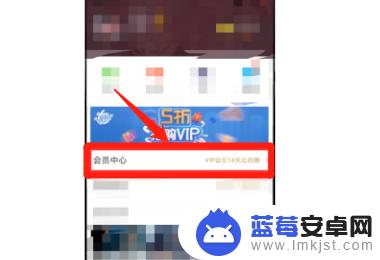
3.接下来会看到在屏幕上方的位置会有关于会员到期的时间显示,(我们要在到期之前退订)。然后往下滑并找到“自动续费道管理”一项,点击即可进入VIP会员自动续费设置的界面。
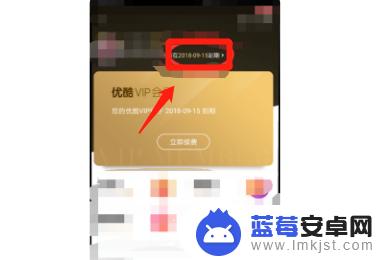
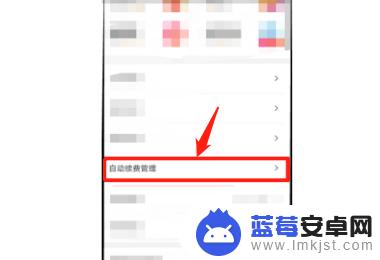
4.最后就可以看有”连续包月VIP“一栏,点击右边的”取消“按钮。即可成功关闭优酷会员自动续费功能。
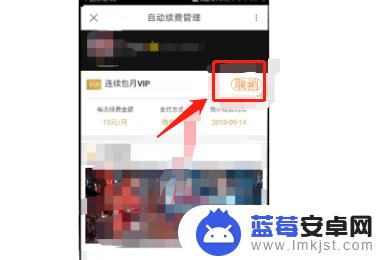
以上就是退订手机优酷会员的全部内容,有需要的用户可以按照以上步骤进行操作,希望对大家有所帮助。












